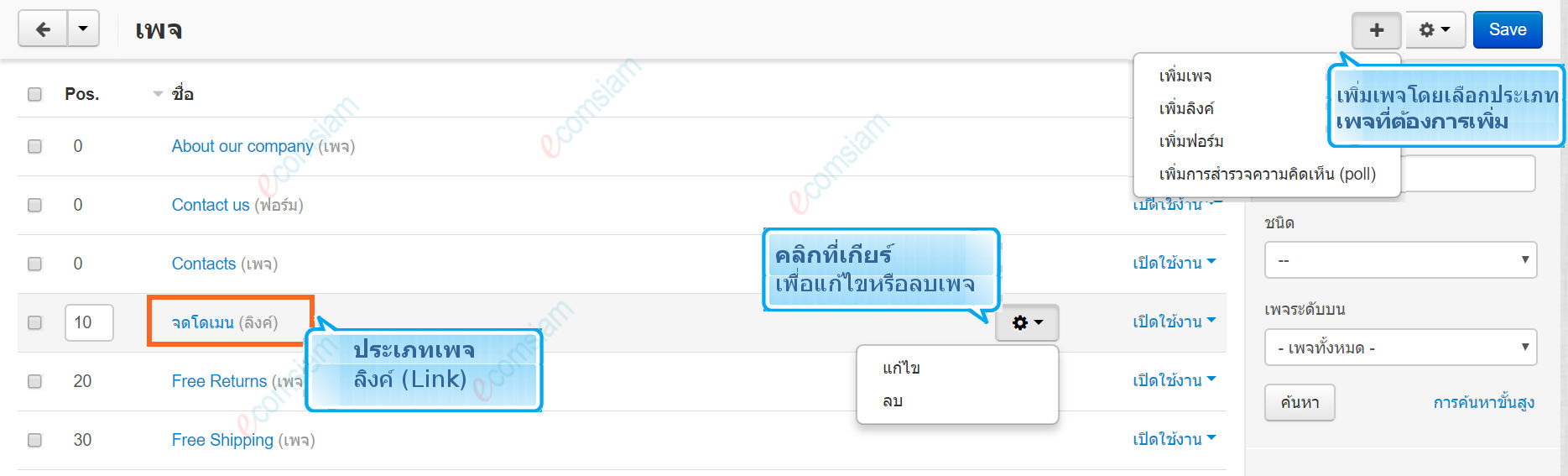
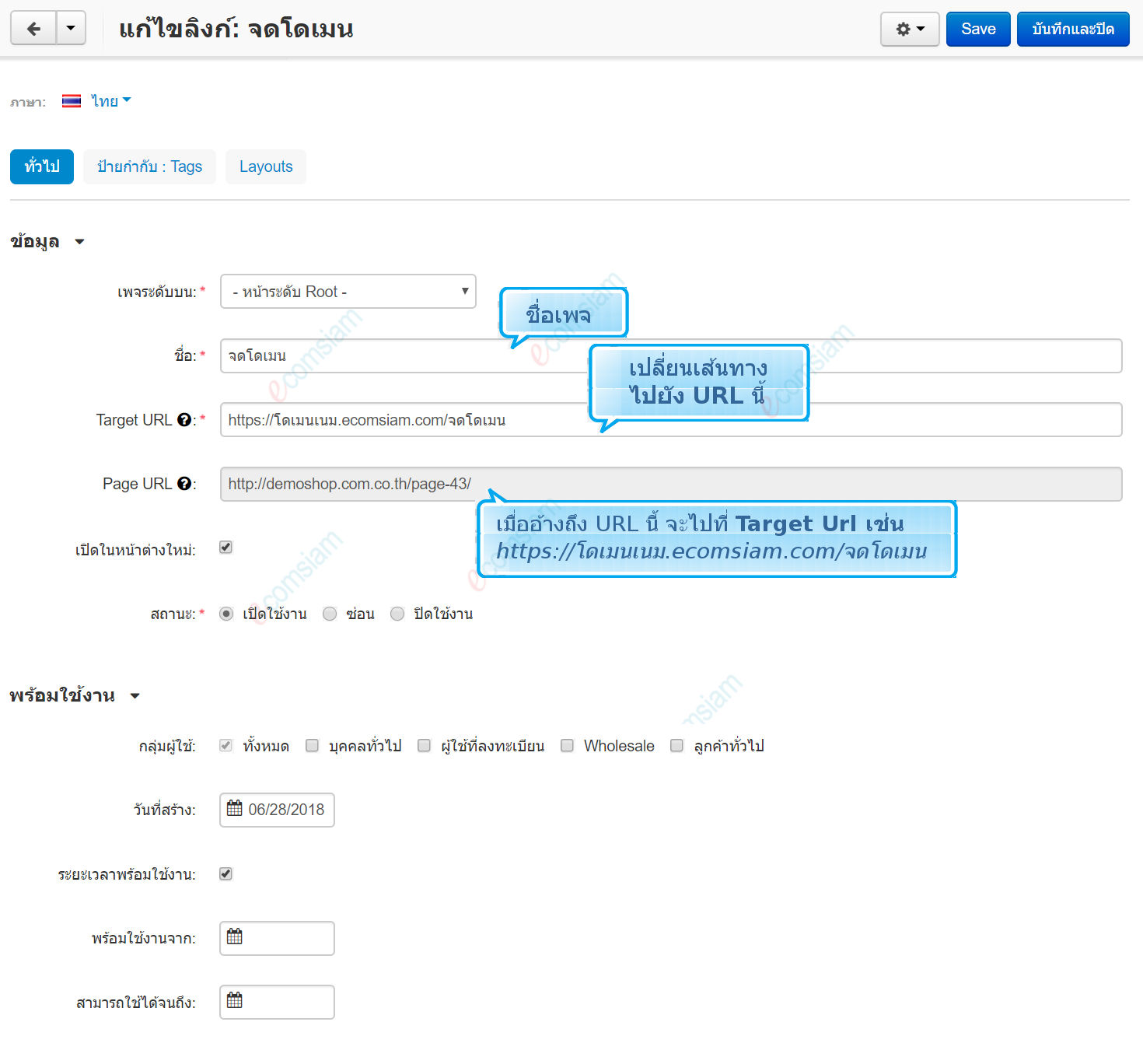

โดยพิมพ์ลงในฟิลด์ ป้ายกำกับ : Tags และกดปุ่ม Save เพื่อบันทึก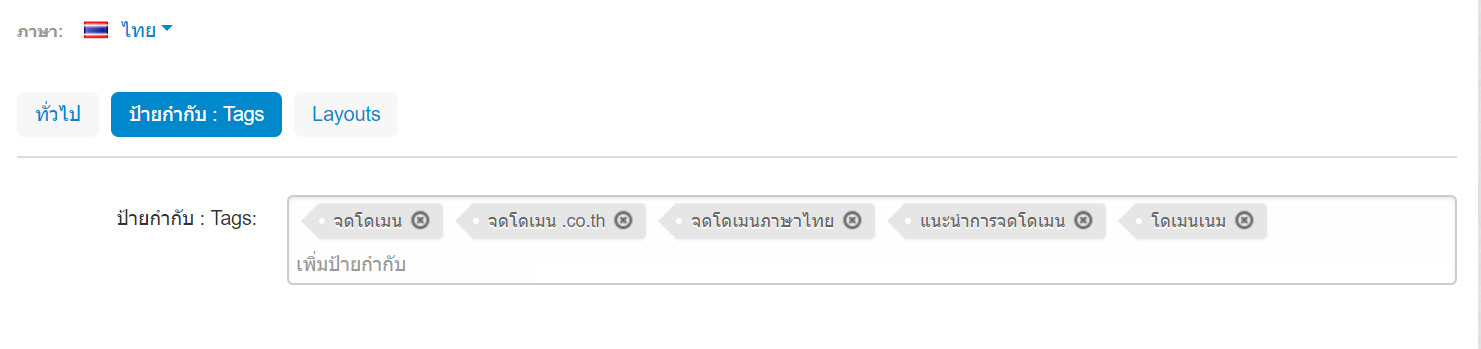
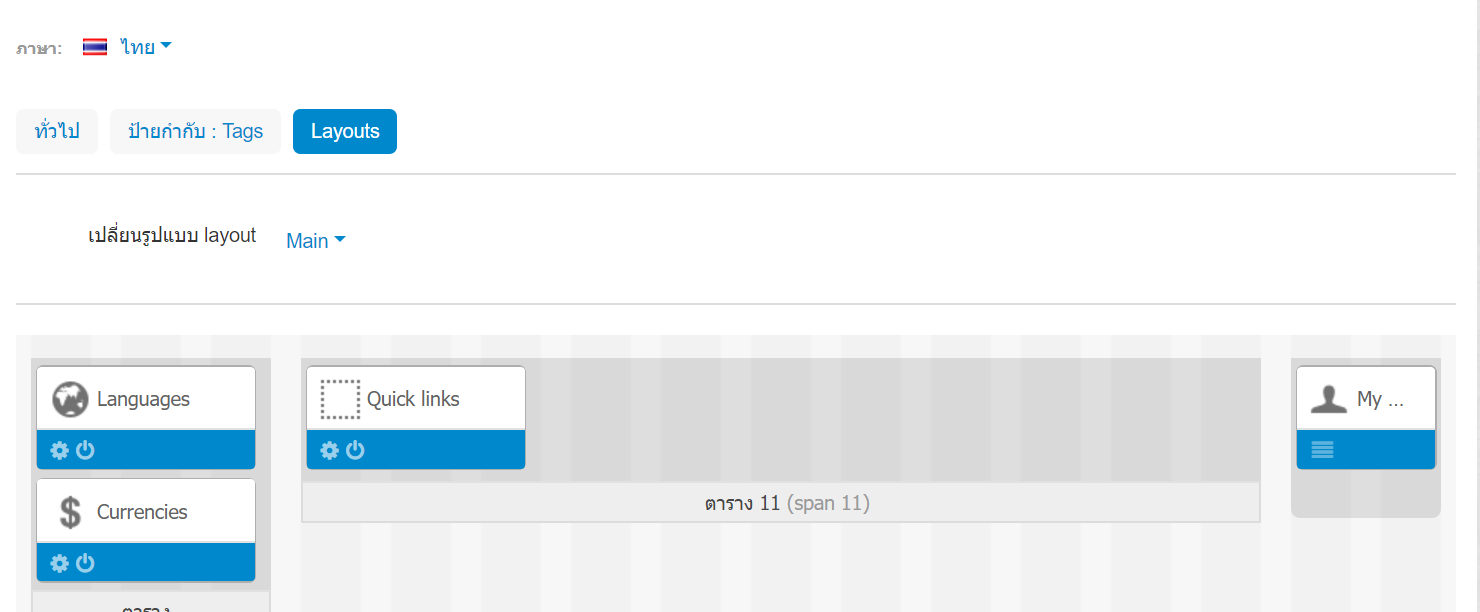
เว็บไซต์ : เพจ - ลิงค์
Link
ช่วยให้คุณสามารถสร้างเพจต่างๆ เช่น เว็บเพจ,ฟอร์ม,โพล (polls) และลิงค์
เว็บเพจ (page) ฟอร์ม (form) โพล (poll) ลิงค์ (Link)
เลือกเมนู เว็บไซต์ → เพจ (เพื่อสร้างและเผยแพร่เนื้อหาใหม่ในประเภทต่อไปนี้:
- เพจ (Pages) - หน้าเว็บง่ายๆที่สามารถมีข้อความในรูปแบบ HTML เหมาะสำหรับคำอธิบายและนโยบายต่างๆ
- ฟอร์ม (form) - เพจที่มีรูปแบบการติดต่อและตัวเลือกที่จัดรูปแบบข้อความในรูปแบบ HTML ฟอร์มถูกสร้างขึ้นด้วยตัวสร้างฟอร์มที่ใช้งานง่าย ซึ่งคุณไม่จำเป็นต้องมีความรู้ด้าน HTML ใด ๆ
- โพล (poll) - แบบสอบถามหรือแบบสอบถาม
- ลิงก์ (Link) - การอ้างอิงไปยังแหล่งข้อมูลภายนอกหรือหน้าเว็บใด ๆ ในเว็บไซต์ของคุณ
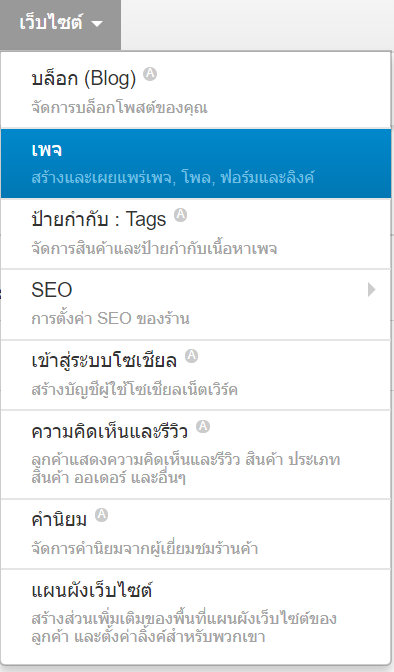
หน้าจอแสดงรายการเพจที่มีอยู่
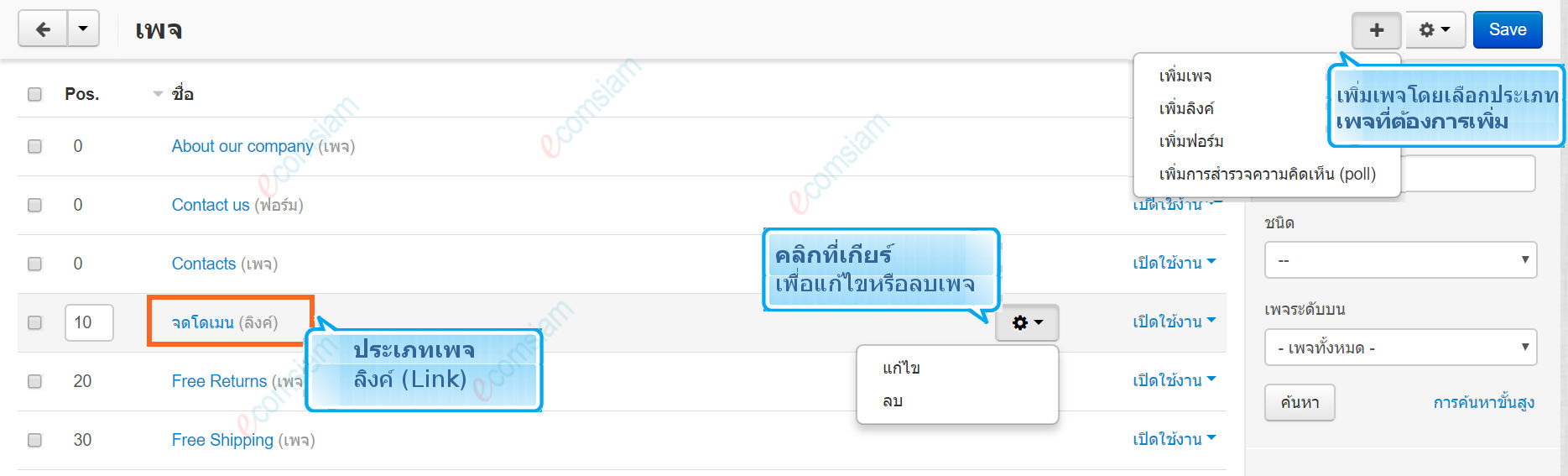
การสร้างเพจ : ลิงค์ (Create Link)
คุณสามารถเพิ่มเพจ - ลิงค์ โดย
- ไปที่ เว็บไซต์ → เพจ
- คลิ๊กปุ่ม +ด้านบนขวาสุดของหน้าจอ และเลือกประเภทเพจที่ต้องการเพิ่ม "เพิ่มลิงค์"
- ป้อนข้อมูล ให้ครบถ้วน
- คลิ๊กปุ่ม "เพิ่ม"
การลบเพจ
คุณสามารถลบเพจโดย
- ไปที่ เว็บไซต์ → เพจ
- ติ๊กที่ช่องด้านหน้า ของเพจที่ต้องการลบ
- คลิ๊กปุ่มเกียร์ บริเวณเพจที่ต้องการลบ
- คลิ๊ก "ลบ"
การแก้ไขเพจ (Pages)
คุณสามารถแก้ไขเพจโดย
- ไปที่ เว็บไซต์ → เพจ
- คลิ๊กที่เพจที่ต้องการแก้ไข
- เมื่อแก้ไขเรียบร้อยแล้ว กดปุ่ม "Save"
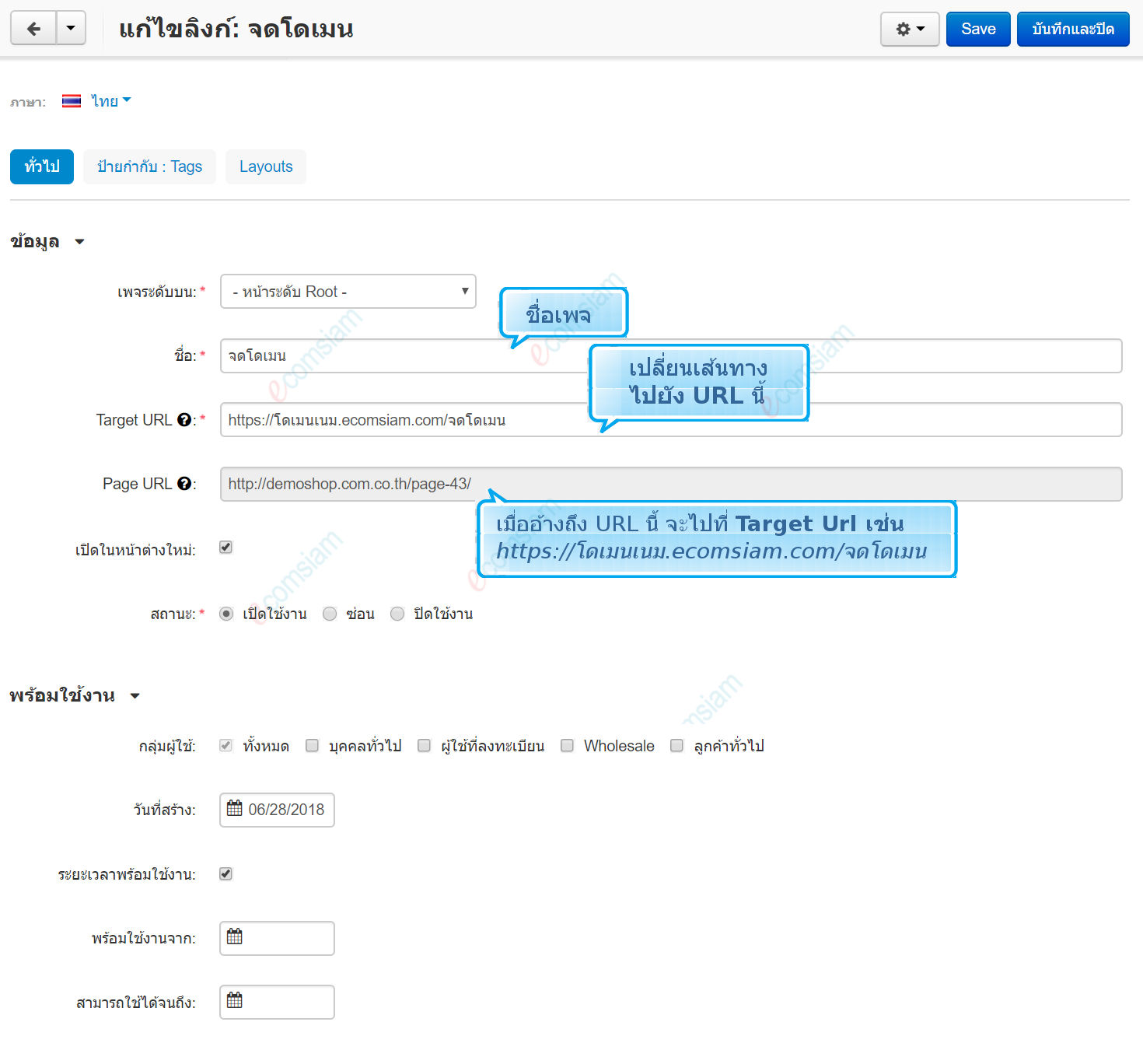
คุณสมบัติของลิงค์เพจ
แท็บทั่วไป

- เพจระดับบน - เพจที่จะมีลิงก์ข้อความธรรมดาไปยังหน้านี้ เพจระดับบนสามารถเป็นประเภทเพจใดก็ได้ หากหน้าเว็บไม่ควรมีเพจต้นทางให้เลือก - “Root level page”
- ชื่อ - ชื่อของเพจตามที่ปรากฏบนหน้าร้าน
- Target URL – เมื่อมีการคลิกที่ลิงค์ของ page URL ให้เปลี่ยนเส้นทางไปยัง Target URL นี้
- Page URL - URL ของเพจร้านออนไลน์ เมื่อมีการอ้างถึง จะเปลี่ยนเส้นทางไปยัง target ๊ฑศ
- เปิดในหน้าต่างหม่ – เพจที่เปิดจะเป็นเป็นหน้าใหม่ (New windows)
- สถานะ - สถานะของเพจ
- เปิดใช้งาน - แสดงที่หน้าร้าน
- ปิดใช้งาน – ไม่แสดงบนหน้าร้าน และสามารถแก้ไขได้เฉพาะใน การดูแลระบบหลังร้านเท่านั้น
- ซ่อน - ซ่อนไม่ให้มีลิงก์ไปยังหน้าเว็บ แต่สามารถดูหน้าเว็บได้ผ่านทางลิงก์โดยตรง
- กลุ่มผู้ใช้ - กลุ่มผู้ใช้ซึ่งสมาชิกสามารถเข้าถึงเพจได้
- วันที่สร้าง – วันที่สร้างเพจ
- ระยะเวลาที่ใช้งาน - เปิดใช้งานตัวเลือกนี้เพื่อทำให้เพจพร้อมใช้งานในช่วงระยะเวลาหนึ่งเท่านั้น
- วันที่เริ่มใช้ – วันที่เริ่มใช้
- สามารถใช้งานได้จนถึง – วันที่ใช้งานวันสุดท้าย
ป้ายกำกับ : Tags
Tags : แท็บนี้ประกอบด้วยรายการแท็กที่เชื่อมโยงกับเพจ แท็กจะปรากฏบนหน้าร้านในช่องด้านพิเศษที่เรียกว่า Tag cloud
แท็ก - การเพิ่ม Tags ลงในเพจโดยพิมพ์ลงในฟิลด์ ป้ายกำกับ : Tags และกดปุ่ม Save เพื่อบันทึก
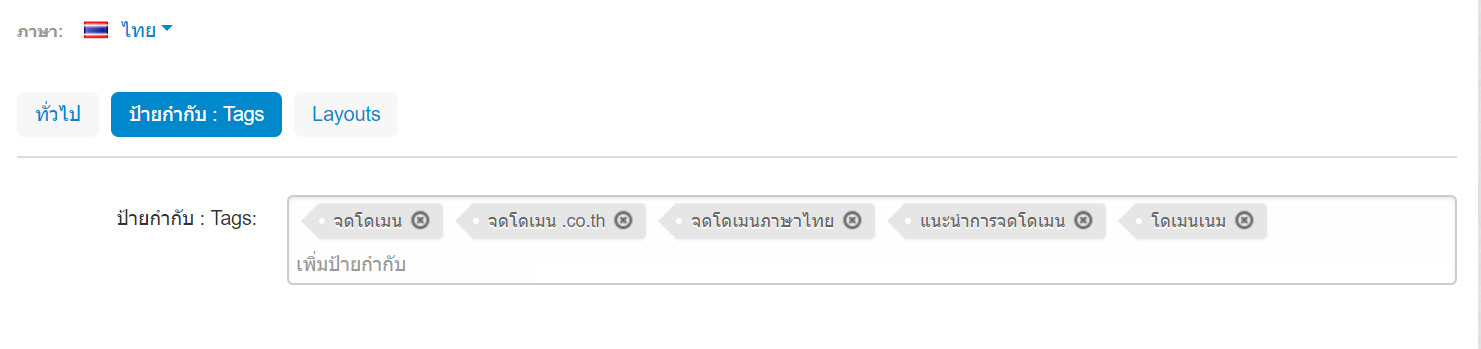
หลังจากแก้ไขเรียบร้อยแล้ว และกดปุ่ม Save เพื่อบันทึก
Layouts
คุณสามารถใช้แท็บนี้เพื่อปิดใช้งานบล็อคที่เปิดใช้งานได้แบบ Global และอีกทางหนึ่ง ด้วยวิธีนี้คุณจะสามารถกำหนด Layout เฉพาะ สำหรับเพจต่างๆ ของร้านได้
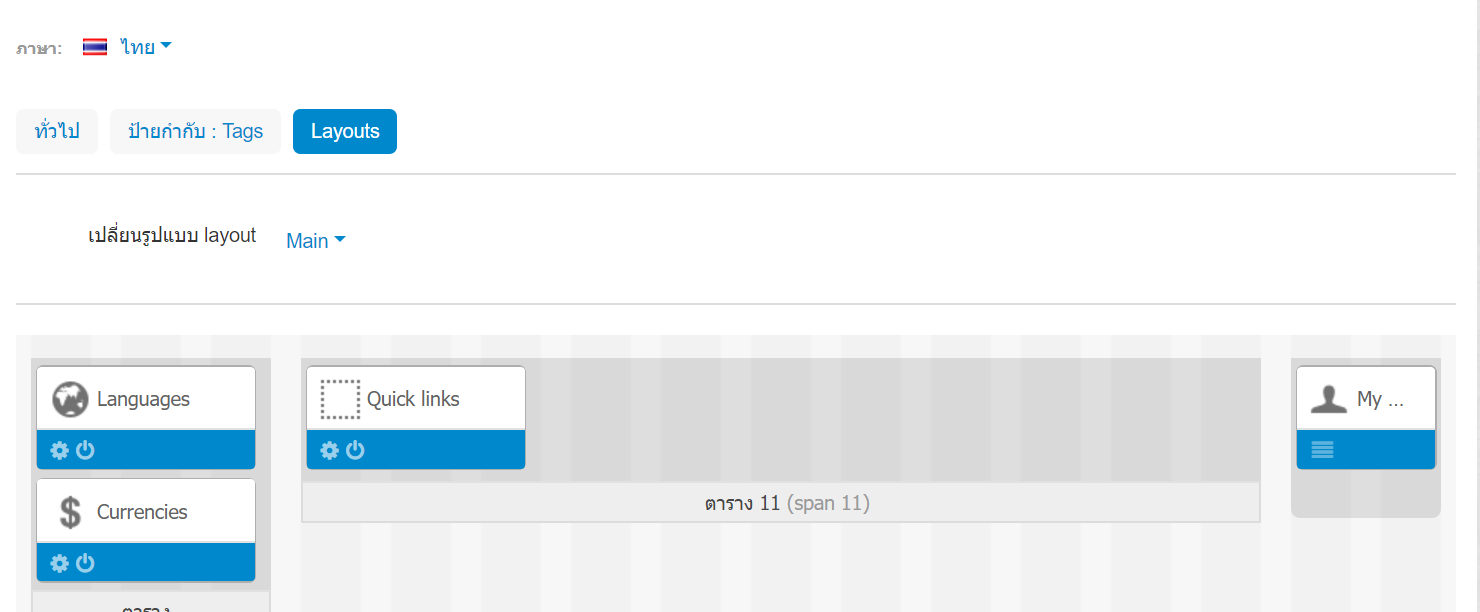
เพจที่เกี่ยวข้อง